win8怎样查自己的ip地址?
来源:Ghost系统之家浏览:时间:2022-04-26 12:56:22
Windows 8是美国微软开发的新一代操作系统,Windows 8共有4个发行版本,分别面向不同用户和设备。于2012年10月26日发布。微软在Windows 8操作系统上对界面做了相当大的调整。取消了经典主题以及Windows 7和Vista的Aero效果,加入了ModernUI,和Windows传统界面并存。截止至2017年3月26日,Windows 8全球市场份额已达到2.51%。
系统教程9月7日讯 win8怎么查自己的ip地址?在平时工作中我们也常常需要查看自己电脑的IP地址,但是有些人不知道Win8怎么查自己的IP地址,那么小编教教大家吧。
方法/步骤:
1、双击我的电脑,打开我的电脑操作界面,如下图:
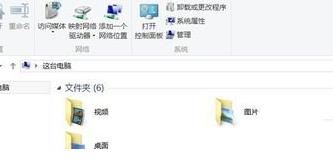
2、点击我的电脑界面的上方的我的“打开控制面板”,如下
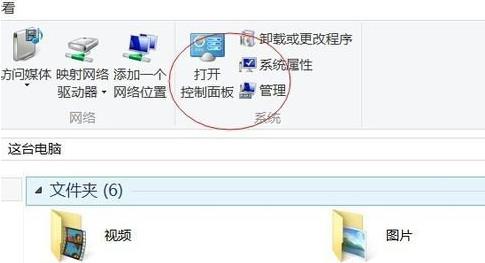
3、进入到控制面板,点击“查看网络状态和任务”,如下图:
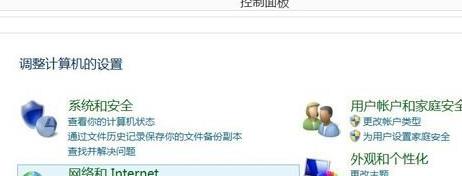
4、点击进入“网络共享共享”,然后点击更改适配器设置,如下图:
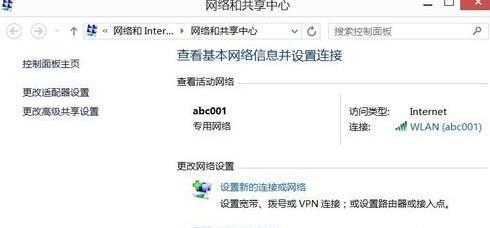
5、进入适配器设计的界面后,双击你使用的网络连接,如下图:
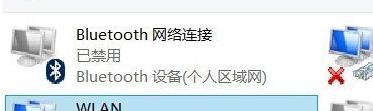
6、点击你的网络连接后,就可以看到你的网络的信息了,然后点击详细信息按钮,如下图:
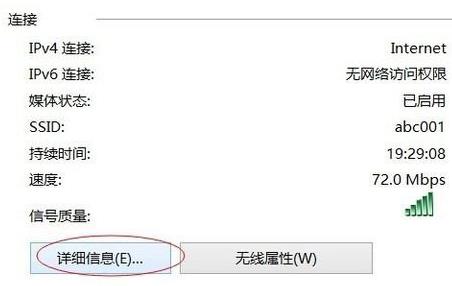
7、之后就能看到你的IP地址了。

以上就是Win8查看自己的IP地址的方法,方法十分简单,我们只需要双击网络连接之后就能看到网络的信息,之后点击详细信息按钮即可查看自己的IP地址。
Windows 8是对云计算、智能移动设备、自然人机交互等新技术新概念的全面融合,也是“三屏一云”战略的一个重要环节。Windows 8提供了一个跨越电脑、笔记本电脑、平板电脑和智能手机的统一平台。
推荐系统
电脑公司Ghost Win7 Sp1 装机万能版2022年5月(32位) 提供下载
语言:中文版系统大小:3.13GB系统类型:新萝卜家园 Ghost Win7 x64 SP1 极速版2022年4月(64位) 高速下载
语言:中文版系统大小:3.91GB系统类型:新萝卜家园 GhostWin7 SP1 电脑城极速稳定版2022年4月(32位) ISO镜像高速下载
语言:中文版系统大小:3.13GB系统类型:新萝卜家园 GhostWin7 SP1 电脑城极速稳定版2022年5月(32位) ISO镜像高速下载
语言:中文版系统大小:3.13GB系统类型:电脑公司Ghost Win7 x64 Sp1装机万能版2022年5月(64位) ISO镜像免费下载
语言:中文版系统大小:3.91GB系统类型:笔记本&台式机专用系统 GhostWin7 32位旗舰版2022年5月(32位) ISO镜像免费下载
语言:中文版系统大小:3.13GB系统类型:番茄花园GhostWin7 SP1电脑城极速装机版2022年5月(32位) 最新高速下载
语言:中文版系统大小:3.13GB系统类型:深度技术Ghost Win7 Sp1 电脑城万能装机版2022年5月(32位) ISO高速下载
语言:中文版系统大小:3.13GB系统类型:
相关文章
- WinXP系统怎样看显存?看显存的办法
- WinXP系统如何设置一台电脑2个显示器?
- WinXP系统Svchost.exe应用程序出错怎样办?
- WinXP提示系统管理员设置了系统策略防范进行此安装的办法
- WinXP系统QQ图标不见了怎样办?
- WinXP系统电脑图标变大了怎样处理?
- WinXP系统收藏夹备份的办法
- WinXP系统虚拟内存最小值太低怎样办?
- WinXP系统打开页面出现乱码的处理办法
- WinXP页面提示Sysfader iexplore.exe应用程序出错的处理办法
- 如何处理WinXP光驱自动弹出的问题?
- 为啥Word只能用安全模式打开?Word不用安全模式打开的办法
- WinXP组策略提示“MMC无法创建管理单元”怎样办?
- WinXP访问工作组计算机密码的办法
热门系统
热门文章
常用系统
- 1番茄花园 Ghost XP SP3 海量驱动装机版 2020年2月 ISO镜像高速下载
- 2深度技术 GHOSTXPSP3 六一节 电脑城极速装机版 2022年6月 ISO镜像高速下载
- 3电脑公司 GhostXpSp3 电脑城装机版 2019年12月 ISO镜像高速下载
- 4联想笔记本&台式机专用系统 GhostWin7 32位旗舰版2018年7月(32位) 最新版ISO镜像下载
- 5电脑公司 GhostXpSp3 元旦特别 电脑城装机版 2021年1月 ISO镜像高速下载
- 6深度技术 GHOSTXPSP3 电脑城极速装机版 2022年3月 ISO镜像高速下载
- 7笔记本&台式机专用系统GhostWin7 64位旗舰版2021年4月(64位) 高速下载
- 8深度技术 GHOSTXPSP3 电脑城极速装机版 2021年4月 ISO镜像高速下载
- 9电脑公司 装机专用系统Windows10 x64 企业版2020年1月(64位) ISO镜像高速下载

















